Análisis forense de Oracle VM VirtualBox en Windows
Las máquinas virtuales utilizan un entorno portátil e independiente del hardware para realizar esencialmente el mismo papel que una computadora real. Las actividades realizadas bajo el paraguas virtual dejan rastros principalmente en los archivos de imagen de VM y no en la computadora host. La capacidad de analizar máquinas virtuales se vuelve esencial cuando se realizan investigaciones digitales.
VBoxManage es la interfaz de línea de comandos para Oracle VM VirtualBox. Con él, puede controlar completamente Oracle VM VirtualBox desde la línea de comandos de su sistema operativo host. Admite todas las funciones a las que la GUI le da acceso, pero admite mucho más que eso. Expone todas las funciones del motor de virtualización, incluso aquellas a las que no se puede acceder desde la GUI. La utilidad VBoxManage se puede encontrar en la siguiente ubicación:
<%SYSTEMROOT%>\Program Files\Oracle\VirtualBox\VBoxManage.exe
Para enumerar todas las máquinas virtuales disponibles en el sistema, ingrese el siguiente comando:
C:\Users\MRX>vboxmanage list vms "Windows 7" {621ee4af-dd94-452e-a204-1bd982120dd5} "Metasploitable Linux" {c13eb99e-84fb-430f-90f2-837207ca34f8} "Kali" {a3907521-4b91-4518-8098-511744e7da93} "CSI Linux 2021.2" {c9365f17-20ba-4dda-9f43-95e7a43677af} "Ubuntu" {797001f0-9f5d-4090-944d-255e9a62a0a8} "Ubuntu Server" {170b7ed7-b8d5-45a4-b256-1f9a200346d4}
Para obtener información detallada para cada una de las máquinas virtuales disponibles, el comando anterior se puede modificar agregando el interruptor -l o el indicador --long como se muestra a continuación: El resultado muestra todas las máquinas virtuales registradas e información detallada, como la configuración de cada máquina virtual. , detalles de hardware, configuraciones, etc.
C:\Users\MRX>vboxmanage list vms -l Name: Windows 7 Encryption: disabled Groups: / Guest OS: Windows 7 (64-bit) UUID: 621ee4af-dd94-452e-a204-1bd982120dd5 Config file: C:\Users\JOSEPH\VirtualBox VMs\Windows 7\Windows 7.vbox Snapshot folder: C:\Users\JOSEPH\VirtualBox VMs\Windows 7\Snapshots Log folder: C:\Users\JOSEPH\VirtualBox VMs\Windows 7\Logs Hardware UUID: 621ee4af-dd94-452e-a204-1bd982120dd5 Memory size: 2048MB Page Fusion: disabled VRAM size: 100MB CPU exec cap: 100% HPET: disabled CPUProfile: host Chipset: piix3 Firmware: BIOS Number of CPUs: 2
Identifique y anote el UUID de la máquina virtual de interés del resultado anterior. En las investigaciones en vivo, es posible que le interese enumerar solo las máquinas virtuales que se están ejecutando actualmente. Esto se puede hacer usando el siguiente comando:
C:\Users\MRX>vboxmanage list runningvms "Windows 7" {621ee4af-dd94-452e-a204-1bd982120dd5}
Si al llegar a la escena, el sistema informático está encendido, se recomienda al investigador que obtenga un volcado de memoria del sistema operativo host, así como de las máquinas virtuales en ejecución. Un buen comando que podría indicar una instalación activa de Oracle VM VirtualBox en el sistema es el comando ipconfig /all.
Otro comando útil que puede revelar la presencia de Oracle VM VirtualBox en la máquina, especialmente si el sospechoso lo ha agregado a PATH es:
Una vez que se ha establecido que Oracle VM VirtualBox está instalado en la computadora del sospechoso, el investigador puede obtener una lista de las máquinas virtuales en ejecución ingresando el comando discutido en los párrafos anteriores. Se puede obtener un volcado de memoria de cada una de las máquinas virtuales en ejecución ingresando el siguiente comando (en mi caso, se está ejecutando Windows 7 VM). Navegue al directorio de la utilidad vboxmanage (<%SYSTEMROOT%>\Program Files\Oracle\VirtualBox\) a través del símbolo del sistema de Windows antes de ingresar el comando. Puede especificar el nombre de la VM como se muestra en la interfaz gráfica de usuario de Oracle VM VirtualBox o ingresar su UUID como se muestra en los comandos anteriores. Tenga en cuenta que si ese nombre contiene espacios, debe encerrar el nombre completo entre comillas dobles.
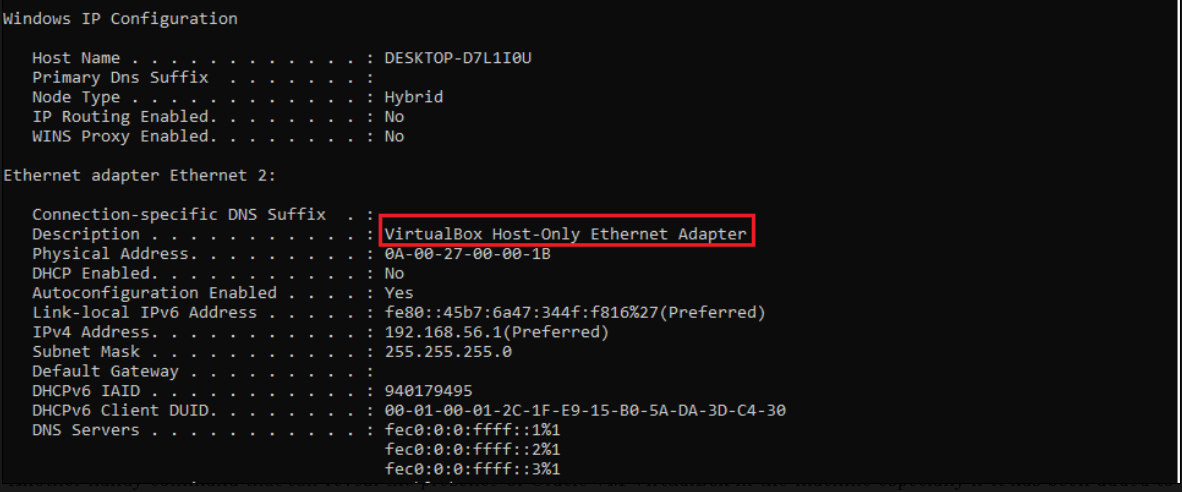

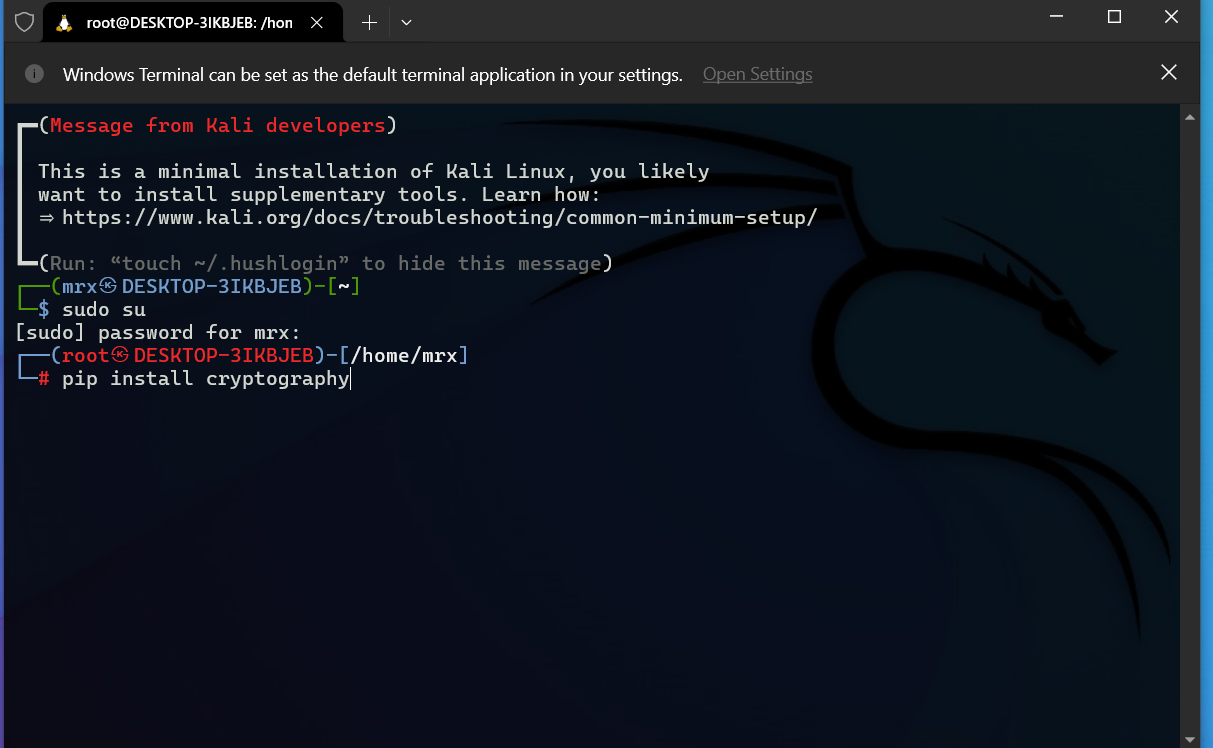

Comentarios
Publicar un comentario